안드로이드 휴대 전화에서 모바일 네트워크를 사용할 수 없음오류를 해결하는 방법
모바일 네트워크를 사용할 수 없음또는 등록되지 않은 SIM 카드가 표시됩니까? ”오류가 발생합니까? 당신은 혼자가 아닙니다! 이 문제는 매우 흔하며 특히 듀얼 SIM 스마트 폰을 사용할 때 자주 발생합니다.
또한 전화를 걸거나 인터넷 데이터를 사용하는 것을 제한하기 때문에 전화 사용자는 최소한의 말을해도 꽤 짜증이납니다. 그러나 모바일에서 모바일 네트워크를 사용할 수없는 경우 당황 할 필요가 없습니다. 대신 아래에 나열된 확실한 솔루션을 시도하고 휴대 전화가 실크처럼 부드럽게 작동하도록 만드십시오.
따뜻한 팁 : Infinix, TECNO 또는 itel 휴대 전화 네트워크를 사용할 수없는 경우 Carlcare 서비스 센터를 찾아 문제를 해결할 수 있습니다.
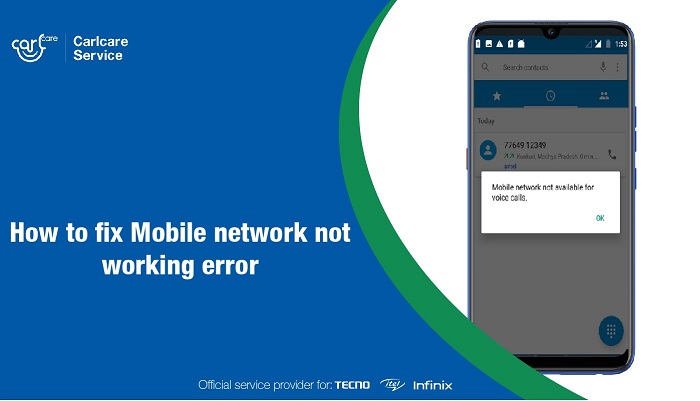
기기 다시 시작
대부분 모바일 네트워크를 사용할 수 없음오류를 수정할 수 있습니다. 기기를 다시 시작하면됩니다. 다시 시작하면 휴대 전화가 메모리를 유지하고 충돌을 해결하는 데 도움이되며 궁극적으로 대부분의 작업이 원활 해집니다. 네트워크 문제를 일으킬 수있는 모든 백그라운드 앱과 메모리 누수도 다시 시작하면 해결 될 수 있습니다.
SIM 카드를 제거하고 다시 넣으십시오.
이것은 자명합니다. SIM 카드를 제거했다가 올바르게 다시 삽입하십시오. 문제가 해결되었는지 확인하십시오. 여전히 오류가 표시되는 경우 그런 다음 다른 휴대 전화에서 SIM을 사용해보세요. 휴대 전화 또는 SIM 카드에 오류가 있는지 확인하는 데 도움이됩니다.
네트워크 설정 확인
잘못된 네트워크 설정은 이러한 문제의 또 다른 원인입니다. 따라서 네트워크 모드 및 운영자를 철저히 확인하고 올바른 옵션이 선택되었는지 확인해야합니다.
- 설정을 열고 무선 및 네트워크를 탭합니다.
- 선택 모바일 네트워크
- 네트워크 사업자를 탭합니다.
- 자동 선택
전화가 로밍 모드인지 확인합니다.
설정으로 이동 > > 모바일 네트워크 > > 데이터 로밍
로밍 모드가 켜져있는 경우 비활성화합니다.
로밍 지역에있는 경우이 모드를 활성화해야합니다.
소프트웨어 버그를 수정하기 위해 전화 시스템 업데이트
대부분은 시스템 업데이트가 불필요하거나 데이터 낭비라고 느끼기 때문에 일반적으로 시스템 업데이트를 건너 뜁니다. 그러나 시스템 업데이트는 많은 소프트웨어 문제를 해결하고 전화기에 다른 기능을 도입하는 데 도움이 될 수 있습니다. 이 시점에서 전화 시스템을 업데이트하면 모바일 네트워크 문제를 해결할 수 있습니다. 설정 > 시스템 > 시스템 업데이트로 이동하여 보류중인 업데이트를 확인하고 설치하세요.
모바일을 끄십시오. 데이터를 다시 켭니다.
간단하게 시작하세요. 이 경우 간단한 네트워크 다시 시작으로 오작동하는 네트워크를 수정할 수 있습니다. 수행하기 쉽고 시간이 걸리지 않습니다. 빠른 설정 패널을 아래로 스 와이프하고 데이터 연결을 껐다가 다시 켭니다.
WiFi를 끕니다.
대신 모바일 네트워크를 사용하려는 경우 아시다시피 Wi-Fi 네트워크에 연결하면 모바일 데이터 연결이 일시 중지됩니다. 모바일 데이터에 다시 연결하려면 빠른 설정 패널에서 Wi-Fi를 끄세요.
비행기 모드가 꺼져 있는지 확인합니다.
모바일 네트워크 이상을 수정하려고 할 때 모바일 네트워크를 포함한 모든 연결이 꺼 지므로 비행기 모드를 꺼야합니다. 이 모드가 활성화되면 비행기 아이콘이 신호 막대를 대체합니다.
빠른 설정 패널을 아래로 스 와이프하고 비행기 모드를 끄면됩니다. 더 좋은 방법은 설정 > 네트워크 및 인터넷 > 비행기 모드에서 비행기 모드를 사용 중지 할 수 있습니다.
네트워크 설정 재설정
시스템 업데이트를 설치하거나 기기 설정을 조정 한 후 모바일 네트워크 옵션이 변경 될 수 있습니다. 여기에서 초기 설정을 복원하려면 네트워크 옵션을 재설정해야합니다. 방법은 다음과 같습니다.
- 휴대 전화 설정을 엽니 다.
- 아래로 스크롤하여 시스템을 선택한 다음 재설정 옵션을 탭합니다.
- 모바일 네트워크 재설정 (또는 WiFi 재설정, 모바일 네트워크, Bluetooth)을주의 깊게 선택한 다음 영향을받는 SIM 카드를 선택합니다.
- 마지막으로 설정 재설정을 탭합니다.
이렇게하면 APN (액세스 포인트 이름) 및 기타 관련 매개 변수가 재설정됩니다. 모바일 네트워크를 다시 사용하여 작동하는지 확인하세요.
휴대 전화의 신호 표시 줄을 확인하세요.
인터넷에 액세스하려면 강력한 네트워크 범위가 필요합니다. 네트워크 신호가 ” 비상 , 공백 또는 불안정한 경우 “인터넷에 액세스하거나 전화를 걸 수 없습니다.
상태 표시 줄에서 신호 표시 줄을 확인하여 네트워크가 있는지 확인하기 만하면됩니다. 주변 사람들에게 휴대 전화에서 모바일 네트워크에 연결할 수 있는지 확인하도록 요청하세요.그렇지 않다면 “일반적인 문제이며 네트워크가 복원 될 때까지 기다리거나 다른 위치로 이동하기 만하면됩니다.
다른 위치로 이동
특히 다음과 같은 경우 도시에서 멀리 떨어져 있거나 지하 방에 있으면 네트워크 범위를 잃을 수 있습니다. 또한 여행 중이라면 특정 목적지에 도달 할 때까지 안정적인 네트워크를 얻지 못할 수 있습니다. 휴대 전화에서이를 감지하면 네트워크 신호가 더 좋은 다른 장소로 이동하기 만하면됩니다.
네트워크 제공 업체에 문의하세요.
기술적 인 수정을 더 시도하기 전에 , 이동 통신사에 문의하는 것이 좋습니다. SIM 카드가 제대로 작동하는지 확인하고 확인하는 데 도움을 줄 수 있습니다. 또한 일부 기술적 인 문제로 인해 네트워크가 다운되었는지 알려줄 수도 있습니다.
받는 사람 이렇게하면 가장 가까운 물리적 센터를 방문하기로 결정하기 전에 고객 관리 무료 전화 번호를 통해 연락하거나 웹 사이트를 통해 채팅 할 수 있습니다.
VPN 끄기
VPN 끄기 이동 통신사와 호환되지 않는 서버에 연결되어 있거나 VPN 앱에 버그가있는 경우 모바일 네트워크 연결을 방해 할 수 있습니다. 이를 확인하려면 친절하게 VPN을 끄고 모바일 네트워크에 다시 연결하십시오. 작동하면 다른 서버에 연결하거나 VPN 앱을 변경할 수 있습니다.
공장 초기화
셀룰러 네트워크를 사용할 수없는 경우 모든 솔루션의 어머니라고 할 수 있습니다. 음성 통화. 공장 초기화는 장치를 앱, 파일 및 설정의 원래 상태로 되돌리고 스마트 폰에서 발생할 수있는 대부분의 소프트웨어 관련 문제에 대해 효과적임을 입증합니다. 하지만 휴대 전화를 초기화하면 휴대 전화의 모든 데이터가 삭제됩니다.
참고 :하지만 공장 초기화는 운영 체제를 제외한 휴대 전화 데이터가 삭제된다는 점을 기억하세요. 따라서 미리 장치의 데이터 백업을 수행하는 것을 잊지 마십시오.
- 설정을 열고 백업 & 재설정을 클릭합니다.
- 여기에서 공장 초기화를 탭합니다.
- 비밀번호를 입력하고 모두 삭제하라는 메시지가 표시됩니다.
- 휴대 전화를 재부팅합니다.
수리 전문가를 찾으십시오.
이제 위의 모든 수정 사항이 효과를 발휘하지 못하면 전성기가 수리점을 방문했습니다. 전화기에 하드웨어 문제가있을 수 있습니다. 이 경우 휴대 전화 제조업체 또는 공식 서비스 제공 업체에 문의하는 것이 좋습니다. “이 문제를 해결하는 것이 가장 좋습니다.
Infinix, iTel 또는 TECNO 스마트 폰 사용자 인 경우 , Carlcare 서비스를 주시해서는 안됩니다. 당사는 이러한 브랜드의 공식 애프터 서비스 제공 업체이며 휴대 전화의 문제를 해결하기 위해 유능하게 작업하는 엔지니어 팀을 보유하고 있습니다.
SD 카드를 통해 Android 데이터를 백업 및 복원하는 방법
참고 : 아래 솔루션은 참조 용으로 만 제공됩니다. Android 휴대폰에 “모바일 네트워크를 사용할 수 없음”또는 “등록되지 않은 SIM 카드”오류가 발생하면 Carlcare 서비스 센터로 휴대폰을 가져가는 것이 좋습니다. Google 전문가가 휴대 전화를 초기화하고 데이터를 무료로 백업 할 수 있도록 도와드립니다.
1 단계 :이 방법을 사용하려면 Android 휴대 전화에 microSD 카드를 삽입해야합니다.
2 단계 : 휴대 전화에서 설정 > 시스템 > 백업 및 복원
3 단계 : 다음으로 “개인 데이터”옵션을 선택한 다음 연락처, 사진, 메시지, 캘린더 등과 같이 백업 할 데이터를 선택하십시오. . 그런 다음 백업 데이터의 파일 이름을 추가합니다.

4 단계 : 애플리케이션을 백업하려면 설정으로 이동합니다. > 시스템 > 백업 및 복원하고 “응용 프로그램”을 탭합니다. 이 작업이 완료되면 필요한 애플리케이션 종류를 선택하기 만하면됩니다.

5 단계 : 백업 데이터를 복원하려면 백업 파일을 선택하고 원하는 개인 데이터 종류를 클릭하십시오. 이제 팝업 창이 표시되면 휴대 전화 저장 용량을 탭하세요.
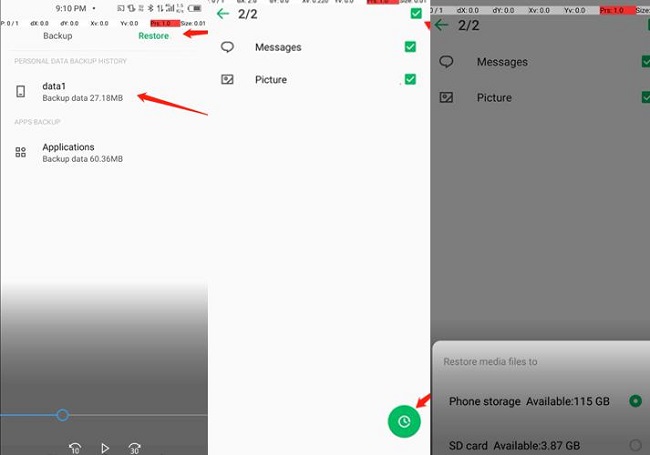
6 단계 : 복원이 필요한 경우 일부 응용 프로그램에서 원하는 응용 프로그램을 선택합니다. 그런 다음 설정으로 이동하여 전화기에서 “이 소스에서 허용”을 클릭합니다.

91 PC Suite를 사용하여 데이터를 백업하는 방법
또 다른 권장 옵션은 91 PC Suite 앱을 사용하는 것입니다. 91 PC Suite는 여러 목적으로 개발되었지만 특히 사용자가 데이터 백업 및 복원을 수행 할 수 있도록하는 데 널리 사용됩니다. 아래 단계를 따르시면
1 단계 : 컴퓨터에 9A Assistant PC 프로그램을 다운로드하고 실행하십시오.
2 단계 : 전화기 설정
이를 위해 디버그 모드를 열어야합니다.

3 단계 : 권한 설정
휴대 전화에서”91 Assistant”APP를 연 다음 탭 전화의 “I Know”(파란색 버튼)휴대 전화에서 2 회 허용

4 단계 : 백업 및 복원
이제 “백업 데이터를 백업하려면 “백업”버튼을 탭하십시오.

5 단계 : 권한 허용
앱에서 몇 가지 권한을 요청하고 먼저 휴대폰에서 “허용”을 클릭 한 다음 PC에서 “허용 및 계속”버튼을 클릭합니다.
6 단계 : 데이터 백업 오른쪽 지금
먼저 새로 고침을 클릭 한 다음 “지금 백업”을 클릭하십시오.
완료 될 때까지 기다리십시오.
데이터를 복원하려면 1-4 단계를 따르십시오. 4 단계에서 “복원”버튼을 누른 다음 위에서 언급 한 나머지 단계를 따르십시오.
Android 휴대폰에서 WhatsApp 메시지를 백업하는 방법
이전에 WhatsApp 메시지를 백업해야 할 수도 있습니다. 안드로이드 폰을 초기화하는 공장. WhatsApp 메시지를 Google 드라이브에 백업하는 방법에 대한 간단한 단계를 확인하세요.
1 단계 : WhatsApp > 설정 채팅 > 휴대 전화의 채팅 백업

단계 2 : 이제 “Google 드라이브에 백업”옵션을 선택하고 “”백업 “및”Wi-Fi 또는 셀룰러 “를 각각 탭할 때만 탭합니다.

3 단계 : 마지막으로 “백업”버튼을 클릭하고 프로세스가 완료 될 때까지 참을성있게 기다리십시오.
TECNO, Itel 및 Infinix의 공인 서비스 센터, Carlcare 우리의 모범적 인 빠른 서비스와 신뢰할 수있는 보증으로 모바일 수리 경험을 재정의하기 위해 노력하고 있습니다. 화면이 깨지거나 침수로 인한 손상, 소프트웨어 업데이트 또는 데이터 백업이 있든 상관없이 모바일에서 개발할 수있는 수리 또는 서비스 요구 사항에 대한 최상의 솔루션을 당사에 맡길 수 있습니다. . 우리의 최첨단 서비스 센터에서 검증 된 기술자들은 y를 만들기 위해 무엇이 필요한지 알고 있습니다. 우리 장치는 새 장치처럼 원활하게 작동합니다. 또한 신뢰할 수있는 보증 및 국제 안전 표준과 함께 제공되는 고품질 정품 예비 부품을 배포합니다. 수년에 걸쳐 Carlcare는 전 세계적으로 1 억 명이 넘는 고객에게 서비스를 제공하여 모바일 수리 업계에서 최고의 이름으로 자리 매김했습니다.